iPhoneの連絡先を無料でバックアップする方法4つ
- ホーム
- サポート
- iPhoneデータ復元
- iPhoneの連絡先を無料でバックアップする方法4つ
概要
iPhone連絡先のバックアップは重要です。故障、紛失、盗難で消失することがあるため、定期的に保存しましょう。操作簡単なバックアップ方法を紹介します。
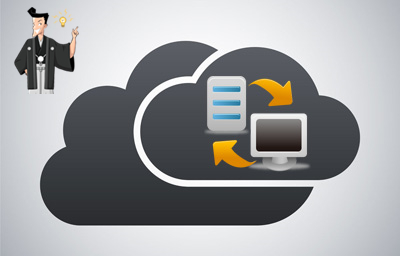
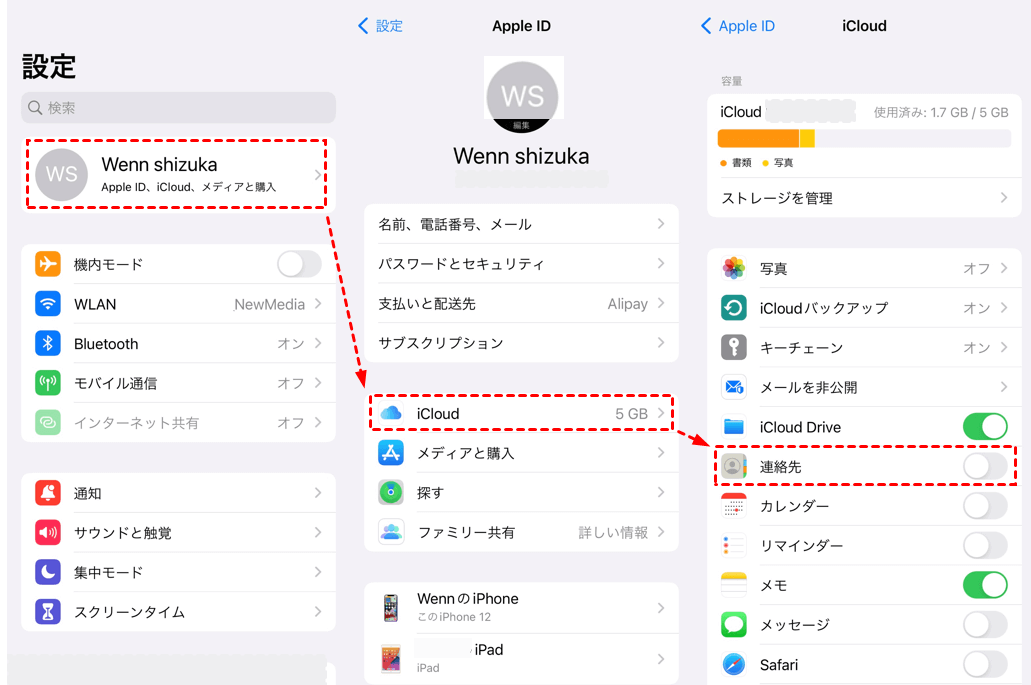
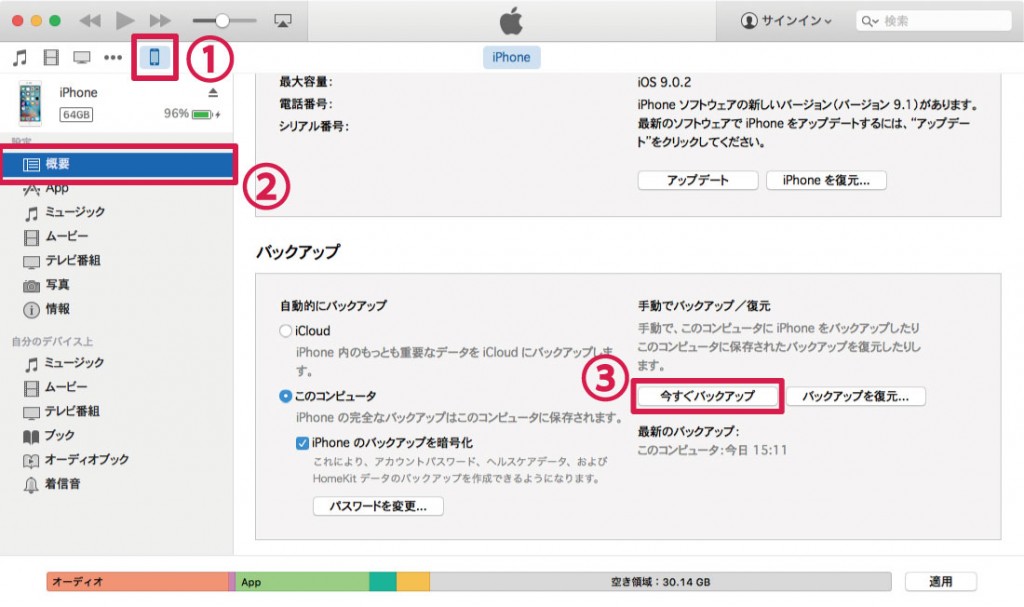
iPhoneをコンピュータに接続し、iTunesを開いて、電話アイコンをクリックします。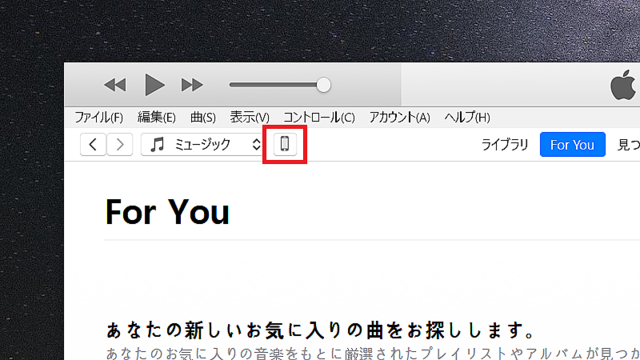
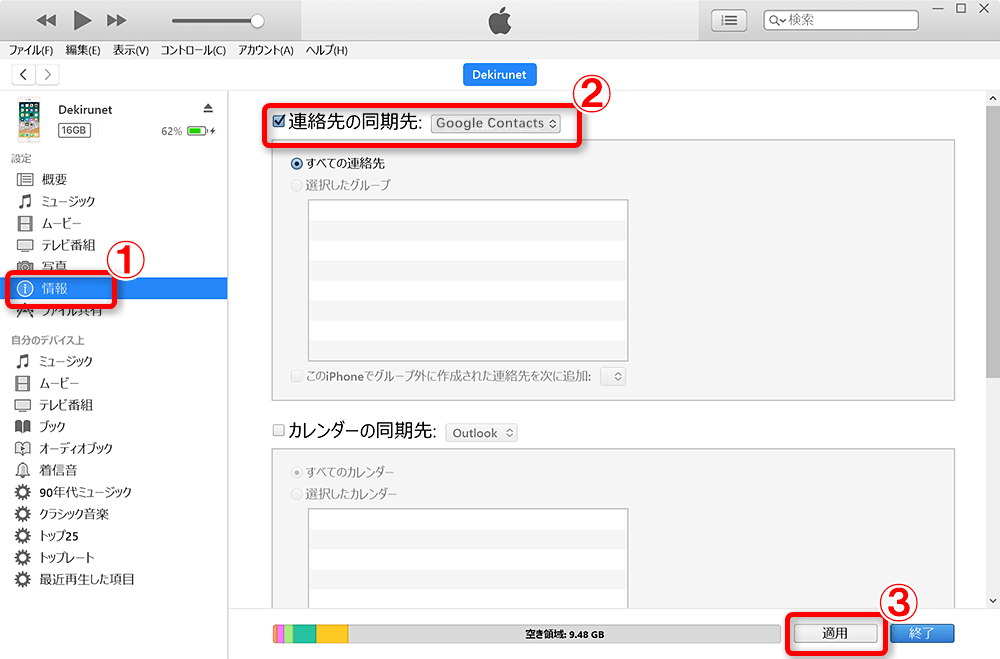
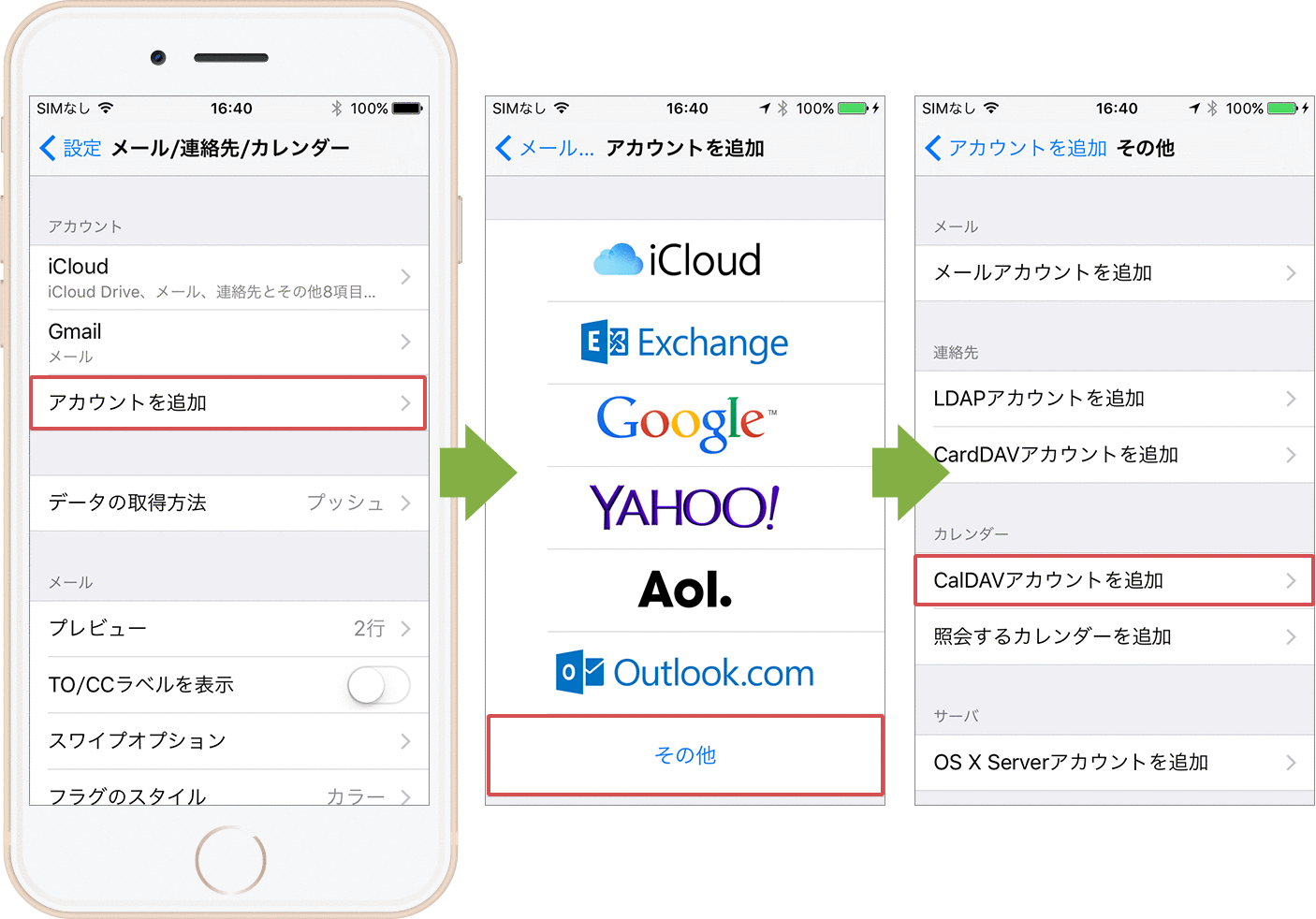
Google.comのサーバーに、ユーザー名とGoogleアカウントの電子メールアドレスとパスワードを入力します。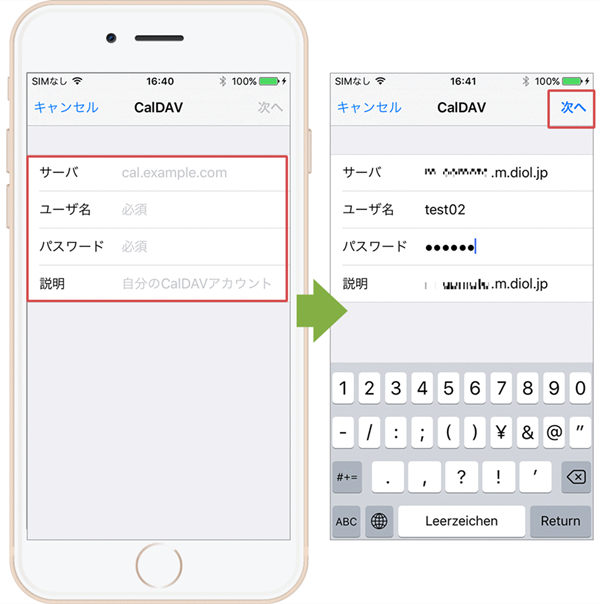

複数形式復元 写真、ビデオ、連絡先、通信履歴など550以上種類のデータ復元対応。
各iOSデバイス対応 全てのiPhone・iPadを対応可能。例:iPad Pro / iPad / iPad mini / iPhone X / 8 Pl...
シンプルで初心者向きな操作性 初心者も数回のクリックだけでiPad・iPhoneデータをパソコンに保存可能。
無料体験可能 無料体験版でデータを見つけられるか確認可能。
動作環境 Windows 10, 8.1, 8, 7, Vista and XP で実行可能。
複数形式復元 写真、動画、連絡先、通信履歴など550以上種類...
シンプルで初心者向きな操作性 初心者も数回のクリックだけでi...
各iOSデバイス対応 全てのiPhone・iPadを対応可能...


関連記事 :
iCloudバックアップからiPhoneの写真/ビデオを復元する方法
2022-06-13
Satoshi : iCloudバックアップは、データの損失を防ぐために設計された、便利なiOSデータバックアップ方法です。iPhoneが写真や...
2022-06-13
Imori : iPhoneには個人情報などを保存しております。情報安全を守るために、定期的にiPhoneをバックアップする必要があります。が、...
2022-06-13
Ayu : iPhoneパスワードを忘れたり、写真や動画ファイルを誤って削除したりするなどの問題はよくあります。 この記事は、さまざまなiP...
【最新】パスコード忘れ?iPhone/iPadパスコード解除裏ワザ6選
2020-04-03
Ayu : Touch IDやFace IDを使用してiPhoneまたはiPadパスコード解除することが多く、数字パスコードを忘れることがあ...




